Życie się toczy i czasami oznacza to utratę cennych gadżetów. Zgubienie smartfona, tabletu lub innej technologii nigdy nie jest przyjemną sytuacją. Jeśli jednak mieszkasz w ekosystemie Samsunga, śledzenie tych urządzeń jest znacznie łatwiejsze dzięki funkcji o nazwie SmartThings Find, który pozwala zlokalizować zgubione urządzenia Galaxy za pomocą zaledwie kilku dotknięć. Dziś pokażemy Ci dokładnie, jak z niego korzystać.
Jak skonfigurować SmartThings Find na telefonie Samsung
Funkcja SmartThings Find jest wbudowana bezpośrednio w główną aplikację SmartThings, która powinna była być wstępnie zainstalowana na telefonie Samsung. Wykorzystując technologie takie jak Bluetooth Low Energy i ultraszerokopasmowe, SmartThings Find maksymalnie ułatwia sprawdzenie, gdzie znajdują się wszystkie urządzenia Galaxy - nawet nowe Galaxy S21.
Zanim zaczniesz korzystać z tej funkcji, musisz ją najpierw skonfigurować. Oto jak to zrobić.
- Otworzyć Aplikacja SmartThings w telefonie Samsung.
- W sekcji SmartThings Find dotknij obszaru z napisem dotknij tutaj, aby rozpocząć.
- Kran Ściągnij.
- Poczekaj, aż aplikacja SmartThings Find zostanie pobrana.
-
Po zakończeniu stuknij Zgodzić się..
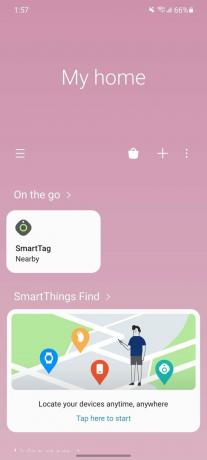

 Źródło: Android Central
Źródło: Android Central - Wybierz urządzenia, które mają być zarejestrowane w SmartThings Find.
-
Kran Gotowy po dokonaniu wyboru.

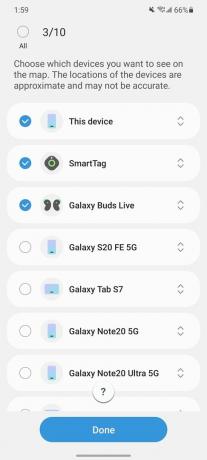
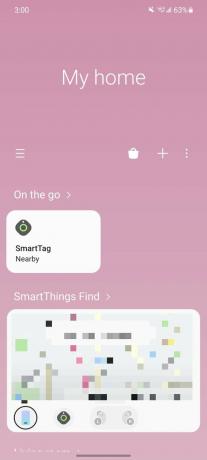 Źródło: Android Central
Źródło: Android Central
Jak korzystać z funkcji SmartThings Find na telefonie Samsung
Teraz, gdy narzędzie SmartThings Find jest skonfigurowane i gotowe do działania, oto, jak wygląda faktyczne korzystanie z usługi.
- W aplikacji SmartThings dotknij mapy w sekcji SmartThings Find.
- Stuknij w Lista urządzeń ikona w lewym dolnym rogu (ta z trzema kropkami i trzema liniami).
-
Wybierz urządzenie, którego nie możesz znaleźć.
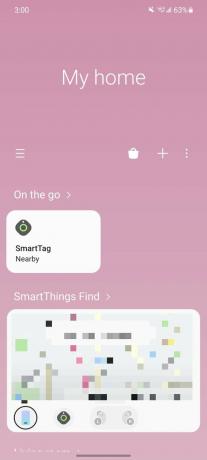

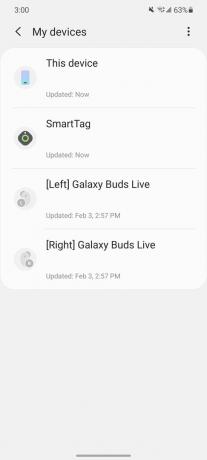 Źródło: Android Central
Źródło: Android Central
Stąd masz kilka różnych sposobów na znalezienie zagubionego przedmiotu. Pierwsza opcja, Szukaj w pobliżupokazuje, jak daleko jesteś od gadżetu. W miarę zbliżania się do niego zielony pasek stanie się większy, aby wskazać, że zbliżasz się do tego, czego szukasz.
Możesz także dotknąć Pierścień aby zgubione urządzenie odtworzyło słyszalny dźwięk, abyś mógł je wyśledzić. Domyślnie będzie ustawiony na najgłośniejszy możliwy hałas, ale możesz dotknąć wskaźnika głośności, aby był również cichszy. Po znalezieniu dotknij Zatrzymać przycisk wyciszy dzwonienie.
Wreszcie możesz użyć Nawigować funkcja, aby zobaczyć, gdzie znajduje się zgubiony przedmiot na mapie, a stamtąd skorzystaj ze wskazówek krok po kroku w rzeczywistości rozszerzonej, aby zobaczyć dokładnie, gdzie poszedł. Po dodaniu wszystkiego otrzymujesz kompleksowy system wyszukiwania zgubionej pary słuchawek, tabletu lub czegokolwiek innego. Bez względu na to, który z najlepsze telefony Samsung jesteś na biegunach, możesz polegać na SmartThings Find jako zaufanym towarzyszu w trudnej sytuacji.
